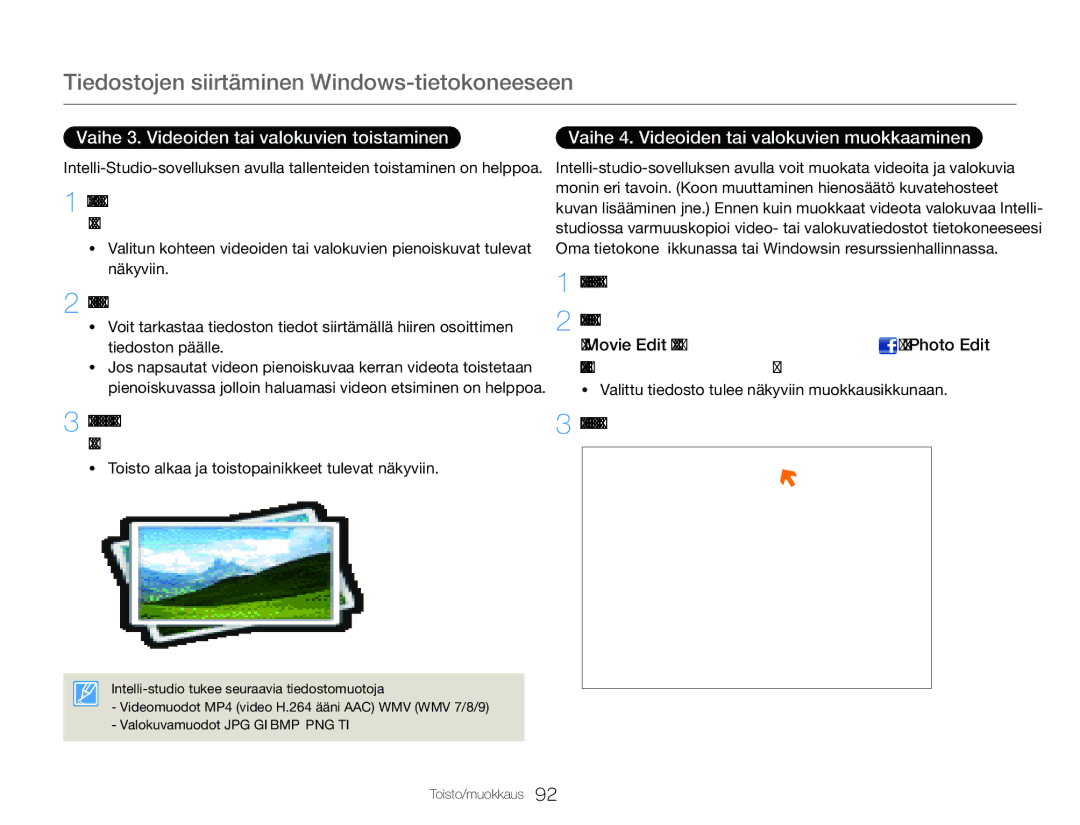Tiedostojen siirtäminen Windows-tietokoneeseen
Vaihe 3. Videoiden tai valokuvien toistaminen
1 Tuo tallenteesi näkyviin napsauttamalla
•Valitun kohteen videoiden tai valokuvien pienoiskuvat tulevat näkyviin.
2 Valitse toistettava video tai valokuva.
•Voit tarkastaa tiedoston tiedot siirtämällä hiiren osoittimen tiedoston päälle.
•Jos napsautat videon pienoiskuvaa kerran, videota toistetaan pienoiskuvassa, jolloin haluamasi videon etsiminen on helppoa.
3 Valitse toistettava video tai valokuva ja aloita tiedoston toisto kaksoisnapsauttamalla sitä.
•Toisto alkaa ja toistopainikkeet tulevat näkyviin.
- Videomuodot: MP4 (video: H.264, ääni: AAC), WMV (WMV 7/8/9)
- Valokuvamuodot: JPG, GIF, BMP, PNG, TIFF
Vaihe 4. Videoiden tai valokuvien muokkaaminen
1 | Valitse videot tai valokuvat, joita haluat muokata. | |
2 | Valitse | |
| mukaan Movie Edit (Videon muokkaus) ( ) tai Photo Edit | |
| (Valokuvan muokkaus) ( ). | |
| • Valittu tiedosto tulee näkyviin muokkausikkunaan. | |
3 | Voit muokata videota tai valokuvaa eri toiminnoilla. | |
|
|
|
|
|
|
Käyttäminen muiden laitteiden kanssa 92